Πίνακας περιεχομένων
Σε ορισμένες περιπτώσεις, θέλετε να δημιουργήσετε αντίγραφα ασφαλείας των οπτικών σας δίσκων στην τοπική σας μονάδα δίσκου, προκειμένου να έχετε πρόσβαση και να τους χρησιμοποιείτε όπως την πρόσβαση και τη χρήση της φυσικής σας μονάδας CD/DVD. Σε αυτό το σεμινάριο μπορείτε να βρείτε απλές οδηγίες για το πώς να αποθηκεύσετε τα περιεχόμενα των DVD, CD, DVD, HD-DVD ή Blu-ray σε ένα αρχείο εικόνας ISO για δημιουργία αντιγράφων ασφαλείας, εύκολη πρόσβαση ή για άλλους λόγους.
Για την εργασία αυτή προτιμώ να χρησιμοποιώ μια ελαφριά και εύχρηστη εφαρμογή, με την ονομασία "ImgBurn". ImgBurn υποστηρίζει όλες τις εκδόσεις του λειτουργικού συστήματος Microsoft Windows από τα Windows 95 έως τα Windows 8 (98, ME, XP, VISTA, 7, 8, NT4, 2000, XP, 2003, 2008).
Πώς να αποθηκεύσετε τα περιεχόμενα ενός δίσκου DVD ή CD σε ένα αρχείο εικόνας ISO χρησιμοποιώντας το ImgBurn.Βήμα 1: Κατεβάστε και εγκαταστήστε το "ImgBurn".
1. Λήψη ImgBurn από: http://www.imgburn.com/
2. Επιλέξτε "Run" στο αναδυόμενο παράθυρο.

3. Επιλέξτε " Επόμενο " στην 1η οθόνη του οδηγού ρυθμίσεων του ImgBurn.
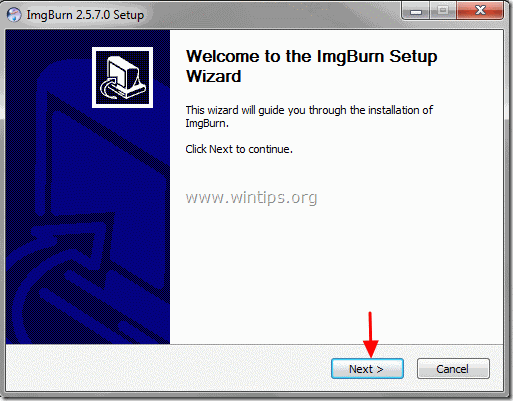
4. Αποδοχή το συμφωνία άδειας χρήσης και επιλέξτε " Επόμενο ”.
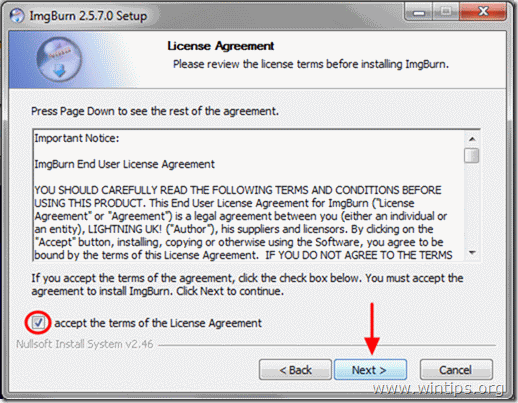
5. Αφήστε τις προεπιλεγμένες επιλογές ρύθμισης και επιλέξτε "Επόμενος".
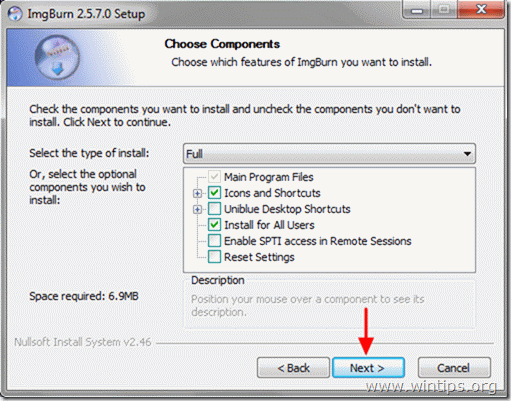
6. Αφήστε την προεπιλεγμένη θέση εγκατάστασης (εκτός αν χρησιμοποιείτε άλλη θέση για την εγκατάσταση προγραμμάτων) και επιλέξτε "Επόμενος".
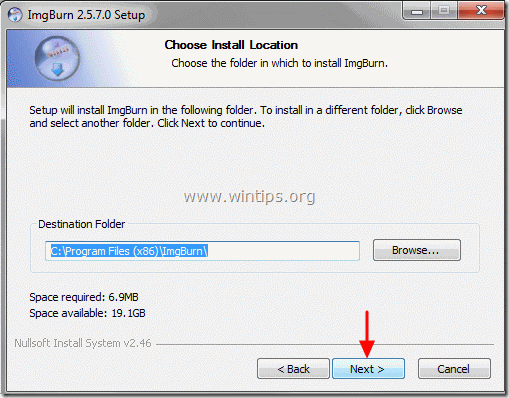
7. Επιλέξτε " Επόμενο " στις επιλογές φακέλων του μενού εκκίνησης.
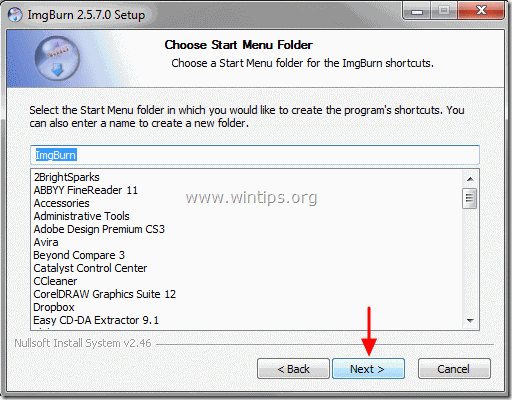
8. Όταν ολοκληρωθεί η εγκατάσταση, επιλέξτε " Τέλος " και αρχίστε να χρησιμοποιείτε το ImgBurn.
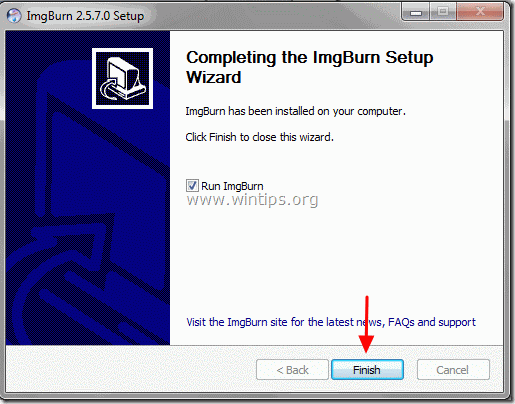
Βήμα 2: Δημιουργήστε αρχείο εικόνας ISO από DVD, CD κ.λπ. χρησιμοποιώντας το ImgBurn.
1. Τοποθετήστε τον οπτικό δίσκο για τον οποίο θέλετε να δημιουργήσετε εικόνα, στη μονάδα CD/DVD και κάντε διπλό κλικ στο στο ImgBurn εφαρμογή στο πλαίσιο Προγράμματα .
2. Όταν ξεκινήσει η εφαρμογή ImgBurn, κάντε κλικ στο " Δημιουργία αρχείου εικόνας από δίσκο " επιλογή. 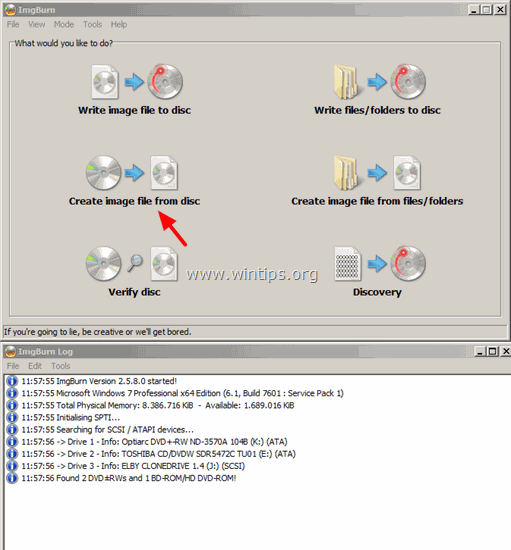
3. Επιλέξτε τη μονάδα προέλευσης CD/DVD (αν έχετε περισσότερες από μία).
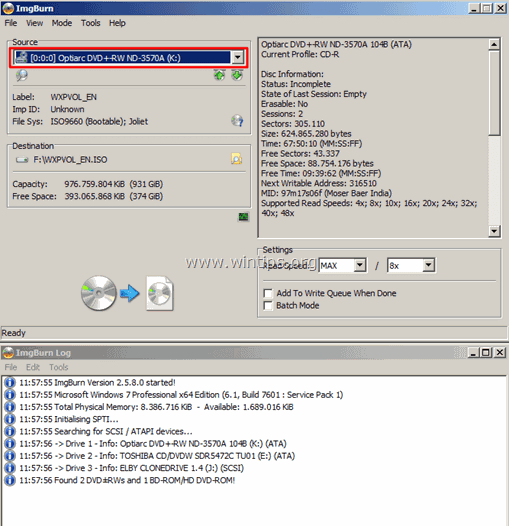
4. Επιλέξτε το όνομα (προαιρετικό) και τη θέση προορισμού για το αρχείο εικόνας ISO.
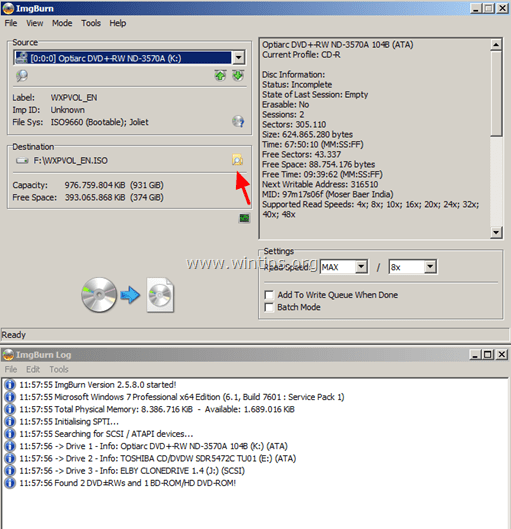
5. Τέλος, πατήστε το πλήκτρο ' Διαβάστε & κάψτε " για να δημιουργήσετε το αρχείο ISO από τον οπτικό σας δίσκο.
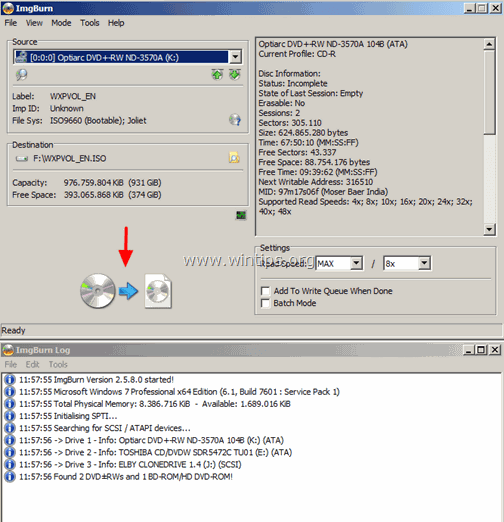
6. Περιμένετε να ολοκληρωθεί η λειτουργία και είστε έτοιμοι! Πλοηγηθείτε στο φάκελο προορισμού για να βρείτε το αρχείο εικόνας ISO που δημιουργήθηκε πρόσφατα από τον οπτικό σας δίσκο.
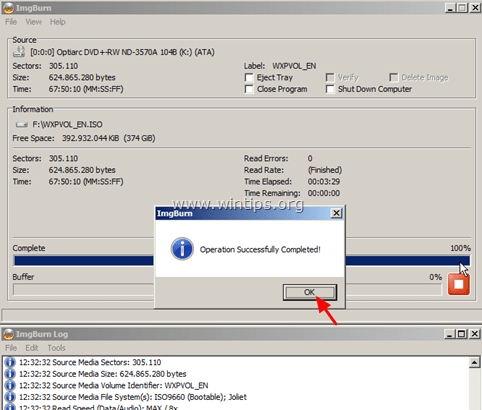
Από εδώ και στο εξής, χρησιμοποιώντας την εικόνα ISO, μπορείτε:
- Ανοίξτε και εξερευνήστε τα περιεχόμενα του αρχείου εικόνας ISO όπως κάνετε με την οπτική μονάδα CD/DVD. Πώς να ανοίξετε αρχεία ISO στα Windows 8, 7, Vista, XP, Server 2008, 2003.Κάψτε το αρχείο εικόνας ISO σε έναν οπτικό δίσκο.
Αυτό είναι!

Άντι Ντέιβις
Ιστολόγιο διαχειριστή συστήματος σχετικά με τα Windows





